VPNとは?VPN仮想プライベートネットワークのメリットとデメリット

VPNとは何か、そのメリットとデメリットは何でしょうか?WebTech360と一緒に、VPNの定義、そしてこのモデルとシステムを仕事にどのように適用するかについて考えてみましょう。
コンピュータがアイドル状態のときに Windows が画面をロックするのにかかる時間が長すぎるか短すぎる場合は、ロック画面のタイムアウト設定を変更する必要があります。 Windows では、一定時間アイドル状態が続くとコンピューターの画面が自動的にロックされ、スクリーンセーバーが表示されるか、ディスプレイがオフになります。これはコンピュータを保護するのに適した機能です。
Windows 10のロック画面のタイムアウトを変更する方法
Windows 10 では、ロック画面が非常に進化し、より便利になりました。現在の日付と時刻、利用可能なすべてのローカル ユーザーが表示されるほか、Cortana やその他の多くの Windows ユーティリティを使用するオプションも提供されます。ロック画面から直接デバイスを再起動したりシャットダウンしたりすることもできます。
機能が増えるにつれて、コンピューターが非アクティブのときにロック画面の表示時間を延長する方法を探している人が増えています。この画面は、Cortana にアクセスしたり、美しい壁紙とともに時刻と日付を表示したり、空白の黒い画面を表示する代わりに雰囲気を盛り上げたりするために使用できます。
これを実現するには、ロック画面のタイムアウトを設定する必要があります。そうすれば、画面がオフにならないように Windows 10 に指示を出すことができます。デバイスがロック画面になっていて、長時間入力を受け付けない場合でも、画面は表示されたままになります。
昔、コンピューターのスクリーンセーバーは CRT モニターの焼損を防ぐために使用されていましたが、現在ではセキュリティ機能として使用されています。たとえば、コンピューターを数時間使用せずに放置すると、コンピューターがロックされていないか電源がオフになっていない場合に、誰かがファイルやパスワードにアクセスする可能性があります。ただし、ロック画面のタイムアウトが正しく設定されていれば、コンピューターが数分間非アクティブになると画面が自動的にオフになり、誰かがアクセスしようとすると、Windows がログイン パスワードを要求します。

このセキュリティ機能の唯一の問題は、ロック画面のタイムアウトが短い時間に設定されている場合があることです。つまり、その時間非アクティブになるとコンピューターが画面をロックします。この設定は、コンピュータが頻繁にロックされ、使用時にパスワードを入力する必要があるため、多くの人にとって煩わしく、時間の無駄になります。これを防ぐには、Windows 10のロック画面のタイムアウト設定を増やす必要があります。
注意:何か問題が発生した場合に備えて、必ず復元ポイントを作成してください。
Windows 10 でロック画面のタイムアウトを変更または無効にする方法は複数あります。これらの手順はすべて簡単に実行できますが、一部の手順は他の手順よりも時間がかかります。自分にとって一番良いと感じる方法を試してみてください。いつでもQuantrimangの記事に戻って、将来別のオプションを試すことができます。
ヒント: これらの方法はすべて、手順が簡単で、Windows 10 の使用経験も必要ないため、どのユーザーでも実行できます。
それでは、Windows 10 オペレーティング システムでロック画面のタイムアウトを無効にしたり変更したりする方法について学習しましょう。
ステップ1: Windows キー + Iを押して[設定]を開き、[個人用設定]をクリックします。
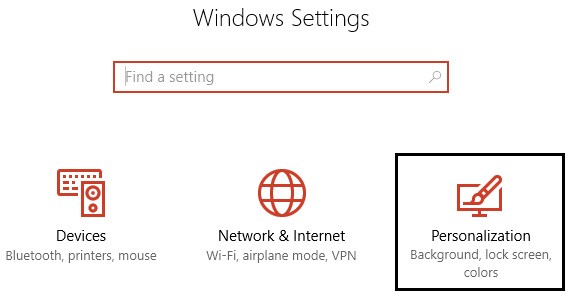
ステップ 2:左側のメニューから[ロック画面] を選択します。
ステップ 3 : 次に、画面のタイムアウト設定が見つかるまで下にスクロールして選択します。
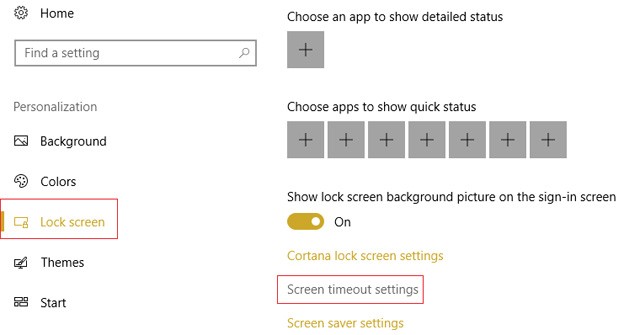
ステップ 4:画面を頻繁にオフにしないようにしたい場合は、「画面」の時間設定を長い値に設定します。
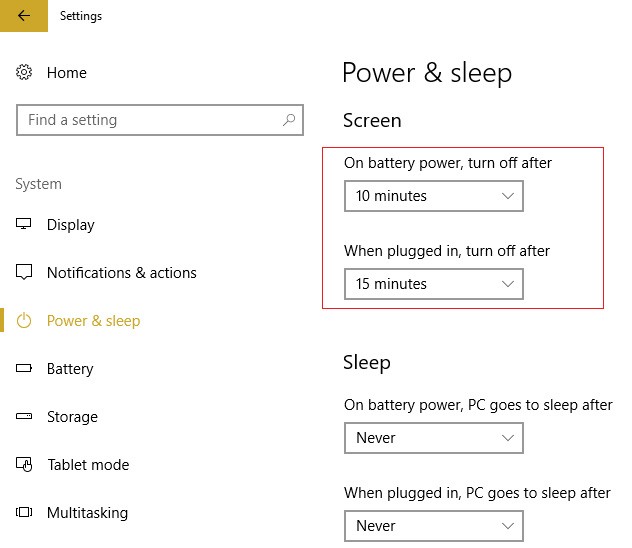
ステップ 5:この設定を完全に無効にする場合は、ドロップダウン メニューから[なし]を選択します。
ステップ 6:また、スリープ時間が画面のオフ時間よりも長く設定されていることを確認してください。そうしないと、コンピューターが「スリープ状態」になり、画面がロックされません。
ステップ 7:スリープ モードを無効にするか、時間を少なくとも 30 分以上に設定することをお勧めします。
ステップ 8:変更を保存するにはコンピューターを再起動します。
注:これは上記の方法の代替方法です。上記の方法を実行した場合は、この手順をスキップしてください。
ステップ 1: Windows キー + Xを押して、「コントロール パネル」を選択します。
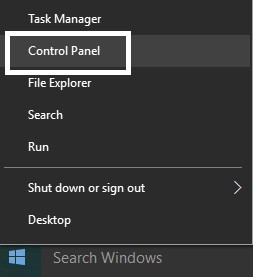
ステップ 2: [システムとセキュリティ]をクリックし、 [電源オプション]をクリックします。

ステップ 3:アクティブな電源プランの横にある[プラン設定の変更] をクリックします。
ステップ 4:上記の方法と同じように設定します。
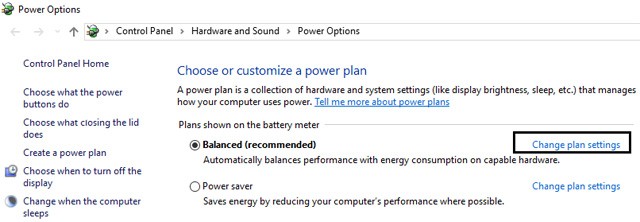
ステップ 5:両方のバッテリーの設定と、電源コンセントに接続したときの設定を必ず設定してください。
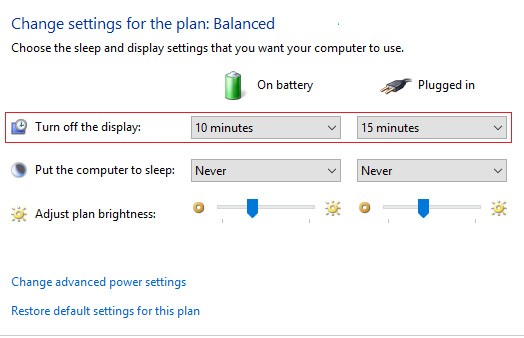
ステップ 1: Windows キー + Rを押し、 「regedit」と入力してEnter キーを押して、レジストリ エディターを開きます。
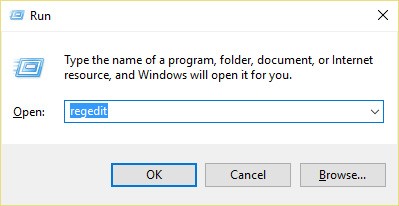
ステップ 2:レジストリで次のパスに従います。
HKEYLOCAL_MACHINE\SYSTEM\CurrentControlSet\Control\Power\PowerSettings\7516b95f-f776-4464-8c53-06167f40cc99\8EC4B3A5-6868-48c2-BE75-4F3044BE88A7ステップ 3:右側のウィンドウで、 [Attributes DWORD]をダブルクリックします。
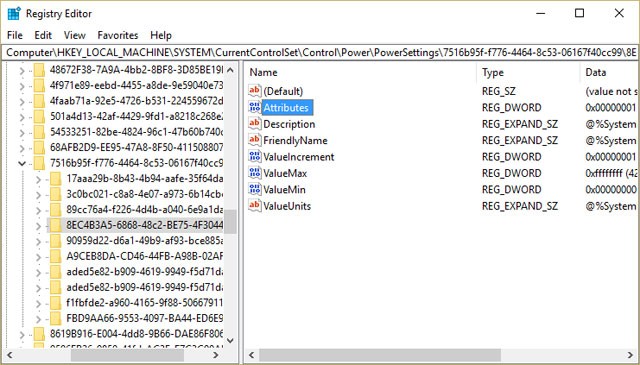
ステップ 4:見つからない場合は、DWORD を作成する必要があります。右側のウィンドウの空白領域を右クリックし、[新規] > [DWORD (32 ビット)]を選択します。
ステップ 5: Attributesという名前を付けてダブルクリックします。
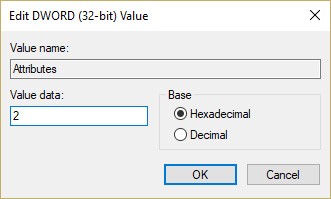
ステップ 6:値を 1 から 2 に変更し、「OK」を押します。
ステップ 7:変更を保存するにはコンピューターを再起動します。
ステップ 8:システム トレイの電源アイコンを右クリックし、[電源オプション] を選択します。
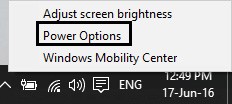
ステップ9: 「プラン設定の変更」をクリックします。
ステップ 10:次に、[詳細な電源設定の変更] をクリックします。
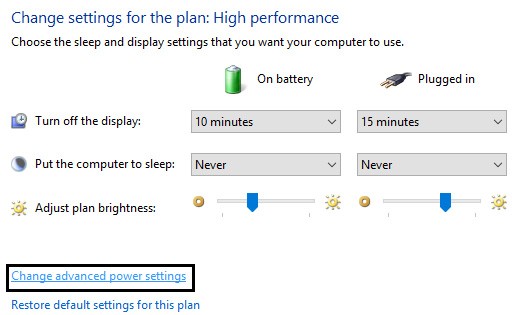
ステップ 11: [ディスプレイ] が表示されるまで下にスクロールし、それをクリックして設定を展開します。
ステップ 12: 「コンソール ロック ディスプレイ オフ タイムアウト」をダブルクリックし、値を 1 分から希望の時間に変更します。
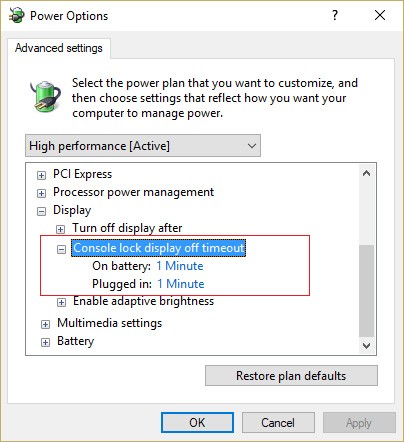
ステップ 13: [適用]と[OK]をクリックします。
ステップ 14:変更を保存するにはコンピューターを再起動します。
ステップ 1: Windows キー + Xを押して、「コマンド プロンプト (管理者)」を選択します。
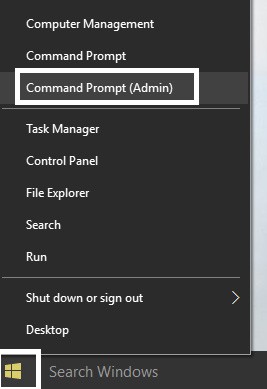
ステップ 2:次のコマンドを入力してEnter キーを押します。
powercfg.exe /SETACVALUEINDEX SCHEME_CURRENT SUB_VIDEO VIDEOCONLOCK 60
powercfg.exe /SETDCVALUEINDEX SCHEME_CURRENT SUB_VIDEO VIDEOCONLOCK 60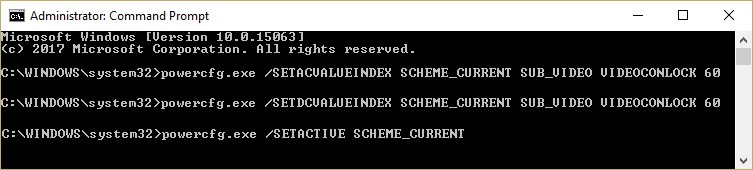
注意:上記のコマンドの「60」を、希望する画面タイムアウト (秒単位) に置き換える必要があります。たとえば、5 分にしたい場合は 300 秒に設定します。
ステップ 3:次に、次のコマンドを入力してEnter キーを押します。
powercfg.exe /SETACTIVE SCHEME_CURRENTステップ4 .変更を保存するにはコンピューターを再起動してください。
レジストリ編集のプロセスが複雑すぎたり長すぎたりすると思われる場合は、電源オプション ユーティリティ「PowerCFG.exe」を使用して、Windows 10 のロック画面のタイムアウトを変更してみてください。PowerCFG.exe ユーティリティを使用するには、 Windows PowerShellを使用する必要があります。そのための手順は次のとおりです。
ステップ 1 : [スタート]メニューを右クリックし、表示されるメニューから[Windows PowerShell (管理者)]オプションを選択します。
ステップ 2 : PowerShell のコマンド プロンプトに次のコマンドを入力し、画像に示すように、その場所に実際の時間を秒単位で入力することを忘れないでください。また、各コマンドを終了したらEnter キーを押します。
powercfg.exe /setacvalueindex SCHEME_CURRENT SUB_VIDEO VIDEOCONLOCK powercfg.exe /setactive SCHEME_CURRENT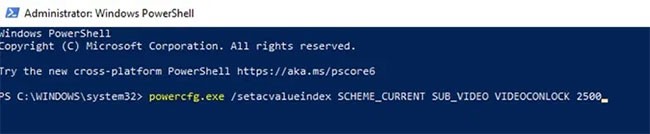
VIDEOCONLOCK は、PC 画面がロックされるまでの非アクティブ時間の長さです。これを変更すると、ロック画面のタイムアウト期間が変更されます。
幸運を!
VPNとは何か、そのメリットとデメリットは何でしょうか?WebTech360と一緒に、VPNの定義、そしてこのモデルとシステムを仕事にどのように適用するかについて考えてみましょう。
Windows セキュリティは、基本的なウイルス対策だけにとどまりません。フィッシング詐欺の防止、ランサムウェアのブロック、悪意のあるアプリの実行防止など、様々な機能を備えています。しかし、これらの機能はメニューの階層構造に隠れているため、見つけにくいのが現状です。
一度学んで実際に試してみると、暗号化は驚くほど使いやすく、日常生活に非常に実用的であることがわかります。
以下の記事では、Windows 7で削除されたデータを復元するためのサポートツールRecuva Portableの基本操作をご紹介します。Recuva Portableを使えば、USBメモリにデータを保存し、必要な時にいつでも使用できます。このツールはコンパクトでシンプルで使いやすく、以下のような機能を備えています。
CCleaner はわずか数分で重複ファイルをスキャンし、どのファイルを安全に削除できるかを判断できるようにします。
Windows 11 でダウンロード フォルダーを C ドライブから別のドライブに移動すると、C ドライブの容量が削減され、コンピューターの動作がスムーズになります。
これは、Microsoft ではなく独自のスケジュールで更新が行われるように、システムを強化および調整する方法です。
Windows ファイルエクスプローラーには、ファイルの表示方法を変更するためのオプションが多数用意されています。しかし、システムのセキュリティにとって非常に重要なオプションが、デフォルトで無効になっていることをご存知ない方もいるかもしれません。
適切なツールを使用すれば、システムをスキャンして、システムに潜んでいる可能性のあるスパイウェア、アドウェア、その他の悪意のあるプログラムを削除できます。
以下は、新しいコンピュータをインストールするときに推奨されるソフトウェアのリストです。これにより、コンピュータに最も必要な最適なアプリケーションを選択できます。
フラッシュドライブにオペレーティングシステム全体を保存しておくと、特にノートパソコンをお持ちでない場合、非常に便利です。しかし、この機能はLinuxディストリビューションに限ったものではありません。Windowsインストールのクローン作成に挑戦してみましょう。
これらのサービスのいくつかをオフにすると、日常の使用に影響を与えずに、バッテリー寿命を大幅に節約できます。
Ctrl + Z は、Windows で非常によく使われるキーの組み合わせです。基本的に、Ctrl + Z を使用すると、Windows のすべての領域で操作を元に戻すことができます。
短縮URLは長いリンクを簡潔にするのに便利ですが、実際のリンク先を隠すことにもなります。マルウェアやフィッシング詐欺を回避したいのであれば、盲目的にリンクをクリックするのは賢明ではありません。
長い待ち時間の後、Windows 11 の最初のメジャー アップデートが正式にリリースされました。













